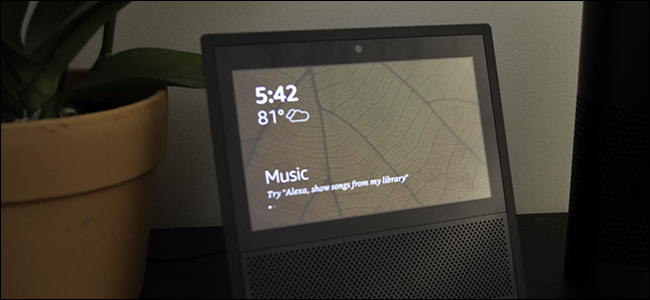
Echo Show는 홈 화면이있는 유일한 Amazon Echo 제품입니다. 사용하지 않는 경우 가장 많이 표시되는 음성 명령을 표시하고 이벤트를 표시하며 현재 이벤트를 가져올 수도 있습니다. 내가보고 싶은 것이 마음에 들지 않으면 배경 사진과 Echo Show가 다른 일을하지 않을 때 표시 할 카드를 사용자 정의 할 수 있습니다.
Echo Show의 홈 화면을 사용자 정의하려면 화면 상단에서 아래로 스 와이프하고 설정을 탭하십시오.
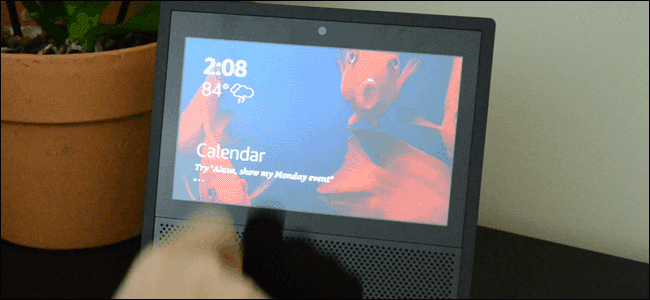
목록 상단으로 홈 화면을 누릅니다.

여기에서 홈 화면을 사용자 정의하는 두 가지 방법이 있습니다. 먼저 Background 배경부터 시작하겠습니다. 이것을 누르면 홈 화면 배경에 대한 세 가지 옵션이 표시됩니다.
- 기본: 이 옵션은 아마존의 사진 보관함에서 선택한 사진을 가져옵니다. 이것은 에코 쇼가 기본적으로 사용하는 옵션이므로 이미 선택되어 있어야합니다.
- 알렉사 앱 사진 : 이렇게하면 자신의 사진을 에코 쇼에 업로드 할 수 있습니다. 여러 장을 순환하는 대신 하나의 사진 만 표시합니다. 이를 설정하려면 기기를 제어하는 Alexa 앱을 사용해야합니다.
- 프라임 사진 : Amazon Prime Photos를 사용하여 사진을 저장하는 경우 계정의 앨범 중 하나를 배경으로 선택할 수 있습니다. 그러면 에코 쇼가 앨범의 각 사진을 순환합니다.
배경을 단일 사진으로 변경하는 방법을 보여 드리겠습니다. Alexa 앱 사진을 누릅니다.

Echo Show에서 Alexa 앱으로 사진을 추가해야한다고 알려줍니다. 휴대 전화에서 앱을 엽니 다. 왼쪽 상단의 메뉴 버튼을 누르고 설정을 선택하십시오.


목록에서 아래로 스크롤하여 Echo Show를 찾아서 누릅니다.

홈 화면 배경 바로 아래에서 큰 파란색 사진 선택 버튼을 누릅니다.

표시되는 파일 선택기에서 배경으로 사용할 사진을 선택하십시오.

다음 화면에서 원하는 지역의 사진을 이동하거나 확대 할 수 있습니다. 오버레이는 사진의 어떤 부분이 화면에 표시되는지 보여줍니다.

이제 사진이 에코 쇼의 배경으로 설정됩니다! 기본 또는 프라임 사진 옵션으로 다시 전환하려면 에코 쇼 자체에서 할 수 있습니다. 그러나 다른 단일 배경 사진으로 변경하려면 Alexa 앱이 다시 필요합니다.
홈 화면 메뉴로 돌아가서 홈 카드 기본 설정이라는 추가 사용자 정의 옵션이 있습니다. 탭하십시오.

화면 상단의 첫 번째 옵션은 회전이라는 레이블이 붙어 있습니다. 이것은 Echo Show가 홈 화면에서 이벤트 또는 뉴스와 같은 카드를 얼마나 자주 회전시키는지를 결정합니다. 기본적으로 이것은 연속 회전으로 설정되어 있으며 화면에 표시되는 카드를 계속 변경합니다. 한 번 회전을 선택하면 홈 화면으로 갈 때마다 카드가 한 번 순환하지만 새 카드를 보려면 한 카드에서 다른 카드로 스 와이프해야합니다.

그 아래에는 정말 흥미로운 부분이 있습니다. 여기에는 홈 화면에 표시 할 수있는 정보 종류에 대한 일련의 토글이 표시됩니다. 켜거나 끌 수있는 네 가지 토글이 있습니다. 알림은 새로운 기술에 대한 알림을 표시하거나 시도 할 음성 명령을 제안합니다. 다가오는 이벤트는 캘린더에서 정보를 가져와 무슨 일이 있는지 알려줍니다. 드롭 인은 Amazon의 드롭 인 기능을 사용하여 신속하게 연락 할 수있는 사람을 표시합니다 (완전히 비활성화하지 않은 경우). 마지막으로 인기 주제에 뉴스 및 최신 이벤트가있는 카드가 표시됩니다. 이 정보를 보지 않으려면 해당 토글을 끄십시오.

Echo Show 홈 화면은 톤을 만들지 않지만 필요하지는 않습니다. 다행히도 몇 번의 탭만으로 에코 쇼를 사용하지 않을 때 아마존이 보여주는 모든 측면을 거의 사용자 정의 할 수 있습니다.









